Win10禁止自动加载软件的设置方法!
时间:2017-04-06 来源:互联网 浏览量:
在Win10系统中,每次开机都会自动加载杂七杂八的一些程序,导致每次开机都需要手动去关闭一些程序,否则电脑就变得很卡,该如何禁止这些开机自动加载的程序呢?下面小编给大家分享下设置方法。
步骤:
1、在任务栏上单击鼠标右键或在键盘上同时按下【Ctrl+Shif+Esc】组合键打开【任务管理器】;
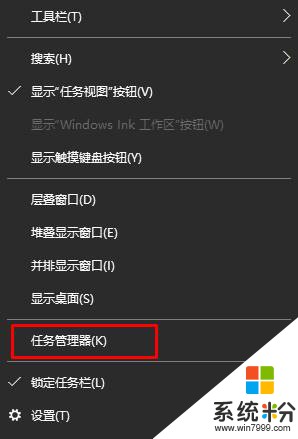
2、切换到【启动】选卡;
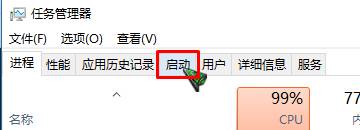
3、用鼠标对着不需要开机自动加载的程序上单击右键,选择【禁用】即可。
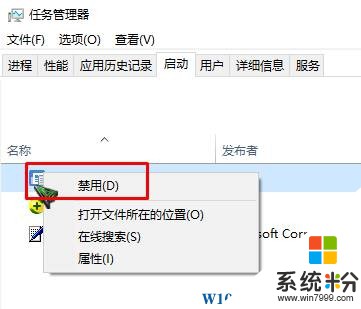
完成设置后重启计算机后就不会显示自动加载程序了。
步骤:
1、在任务栏上单击鼠标右键或在键盘上同时按下【Ctrl+Shif+Esc】组合键打开【任务管理器】;
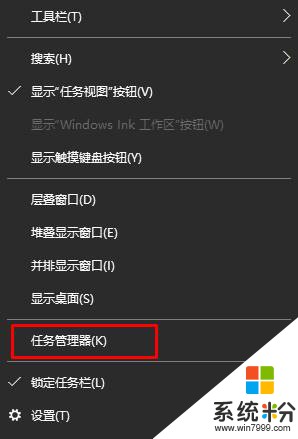
2、切换到【启动】选卡;
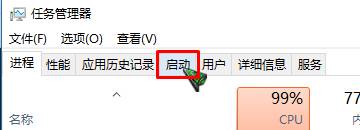
3、用鼠标对着不需要开机自动加载的程序上单击右键,选择【禁用】即可。
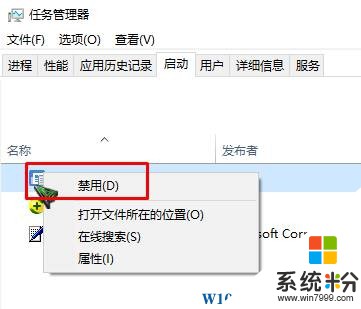
完成设置后重启计算机后就不会显示自动加载程序了。
我要分享:
相关教程
- ·win10系统怎么阻止软件自动安装?win10禁止系统自动安装的方法
- ·领土保卫战!禁止Win10自动安装软件的方法
- ·Win10怎样关闭自动更新软件?Win10禁止应用自动更新的方法
- ·Win10系统怎么样禁止软件开机启动 Win10系统禁止软件开机启动怎么办
- ·如何关闭电脑软件自动更新 Windows10系统禁止应用软件自动更新的方法
- ·win10禁止显卡驱动程序自动更新设置方法【图文】
- ·桌面文件放在d盘 Win10系统电脑怎么将所有桌面文件都保存到D盘
- ·管理员账户怎么登陆 Win10系统如何登录管理员账户
- ·电脑盖上后黑屏不能唤醒怎么办 win10黑屏睡眠后无法唤醒怎么办
- ·电脑上如何查看显卡配置 win10怎么查看电脑显卡配置
win10系统教程推荐
- 1 电脑快捷搜索键是哪个 win10搜索功能的快捷键是什么
- 2 win10系统老是卡死 win10电脑突然卡死怎么办
- 3 w10怎么进入bios界面快捷键 开机按什么键可以进入win10的bios
- 4电脑桌面图标变大怎么恢复正常 WIN10桌面图标突然变大了怎么办
- 5电脑简繁体转换快捷键 Win10自带输入法简繁体切换快捷键修改方法
- 6电脑怎么修复dns Win10 DNS设置异常怎么修复
- 7windows10激活wifi Win10如何连接wifi上网
- 8windows10儿童模式 Win10电脑的儿童模式设置步骤
- 9电脑定时开关机在哪里取消 win10怎么取消定时关机
- 10可以放在电脑桌面的备忘录 win10如何在桌面上放置备忘录
win10系统热门教程
- 1 Win10值得升级吗?且看Win10正式版14个特性
- 2 win10怎么设置从u盘启动 win10电脑如何在bios中设置u盘启动
- 3 你需要记住的Win10几个新增实用快捷键(常用)
- 4电脑能不能语音输入文字 Win10语音输入设置方法
- 5windows10数字许可证怎么激活|windows10数字许可证激活操作方法
- 6让Win7/Win8.1英文版也能直接升级Win10中文版(突破语言限制)
- 7缺少atikmdagsys会导致导致蓝屏吗 win10出现蓝屏怎么办
- 8win10计算机管理没有用户和组 win10计算机管理中没有本地用户和组解决方法
- 9windows怎么改壁纸 windows10如何更改桌面壁纸
- 10Edge浏览器如何恢复“是否关闭所有标签页”确认提示?
最新win10教程
- 1 桌面文件放在d盘 Win10系统电脑怎么将所有桌面文件都保存到D盘
- 2 管理员账户怎么登陆 Win10系统如何登录管理员账户
- 3 电脑盖上后黑屏不能唤醒怎么办 win10黑屏睡眠后无法唤醒怎么办
- 4电脑上如何查看显卡配置 win10怎么查看电脑显卡配置
- 5电脑的网络在哪里打开 Win10网络发现设置在哪里
- 6怎么卸载电脑上的五笔输入法 Win10怎么关闭五笔输入法
- 7苹果笔记本做了win10系统,怎样恢复原系统 苹果电脑装了windows系统怎么办
- 8电脑快捷搜索键是哪个 win10搜索功能的快捷键是什么
- 9win10 锁屏 壁纸 win10锁屏壁纸设置技巧
- 10win10系统老是卡死 win10电脑突然卡死怎么办
